在AUTOCAD或浩辰CAD等同類的CAD軟件中,新建一張空圖,我們都可以看到底部有一個標簽欄,分別寫著“模型(Model)”和“布局(Layout)”,不僅初學者不清楚模型和布局到底怎么用,就是一些使用CAD多年的設計師也不太了解布局的用途。
之前有過介紹CAD布局的文章,篇幅很長,內容也很全面,但初學者看起來會有一些費勁。為了讓初學者更容易理解,下面結合一個簡單的樣例文件給大家介紹一下布局的用法。
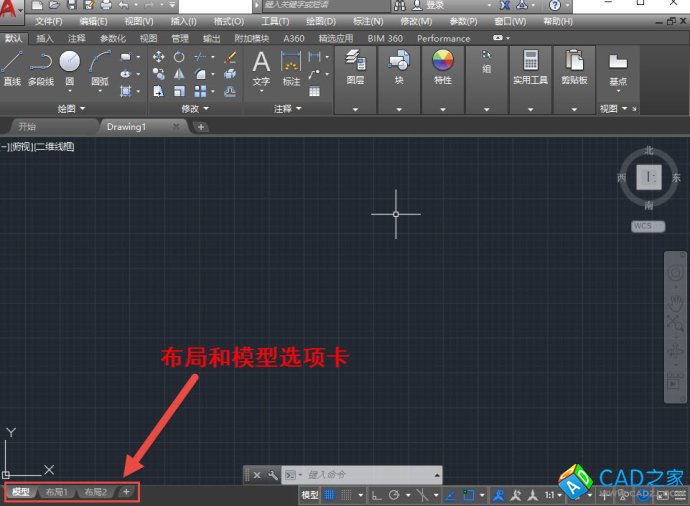
通過樣例了解布局的使用方法
我們首先找一張帶布局的圖紙看一下,對模型和布局的作用有一個感性認識。如果找不到類似的圖紙也沒有關系,看一下截圖就好了,或者在模型空間隨意畫一點圖形,按下面的操作就好了。
通常新建一張圖紙時默認的是模型空間,但也會有兩個默認的布局,有些圖紙如果切換到布局后保存,打開后就會直接顯示布局。
我找到一張設置好布局的圖紙,簡單截圖給大家看一下。打開圖紙后默認顯示模型空間,如圖所示。
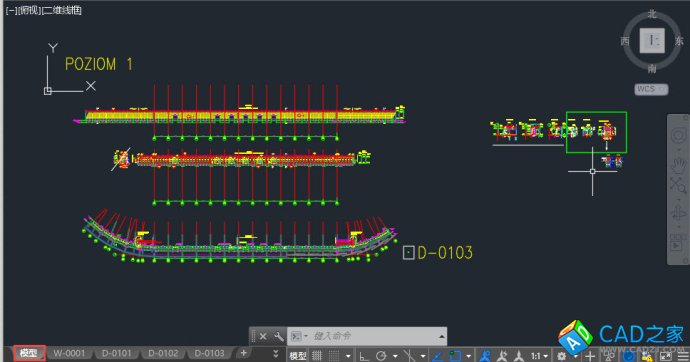
我們可以看到在模型空間中繪制了大量的圖形,但沒有圖框。
觀察底部的模型布局標簽,可以看到除了模型外,還有很多重新命名過的標簽,如W-0001,D0101,D0102等,也就是說繪圖者設置了多個布局,并且給這些布局起了一個對于繪圖者或行業內的人比較容易分辨的名字。
在底部標簽上單擊W-0001顯示此布局的內容,如果圖紙比較復雜,可能需要等一會兒才能完全顯示布局中的內容,如圖所示。
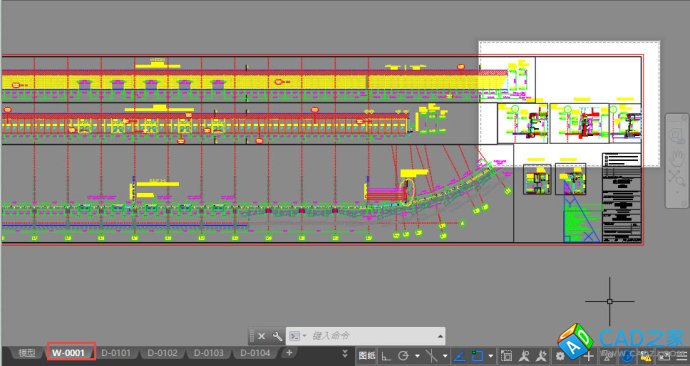
通常我們看到的布局中會有一個標準的圖框,這張圖跟其他圖不太一樣,雖然在布局里插入了圖框,但是一個非標準、加長的圖框。
我們觀察這些圖形,會發現除了圖框以外,圖中有很多矩形的方框,每個方框內的圖形跟模型空間中一樣,只是位置和比例不同了。(如果是你新建的圖紙,切換到布局后不會有圖框,但也會有一個顯示圖形的方框。)
雙擊其中的一個方框,我們可以看到方框的邊界變粗,同時左上角會顯示俯視、二維線框的字樣(低版本沒有這些文字),如圖所示。
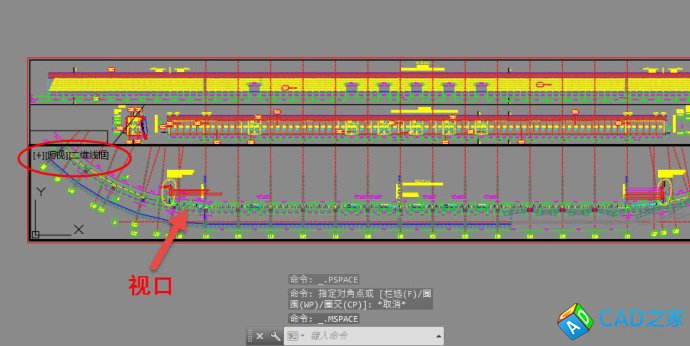
這個方框就是一個視口,或者說是一個窗口,通過這個窗口,我們就能看到或說顯示模型空間的圖形。
向下滾動滾輪,縮小圖形,知道在視口中可以看到模型空間中的所有圖形,如圖所示。
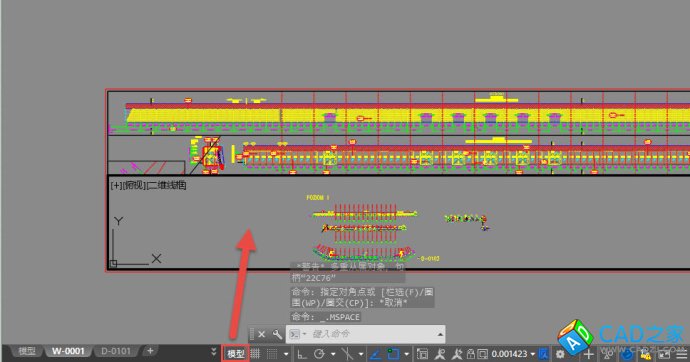
進入視口后,我們就跟在模型標簽下一樣,可以縮放視圖,進行各項繪圖和編輯操作,因此也稱為模型空間,在底部狀態欄有一個顯示按鈕,可以知道現在模型空間。
在視口外單擊,或者單擊底部狀態欄顯示模型的按鈕,讓它顯示為“圖紙”,如圖所示。
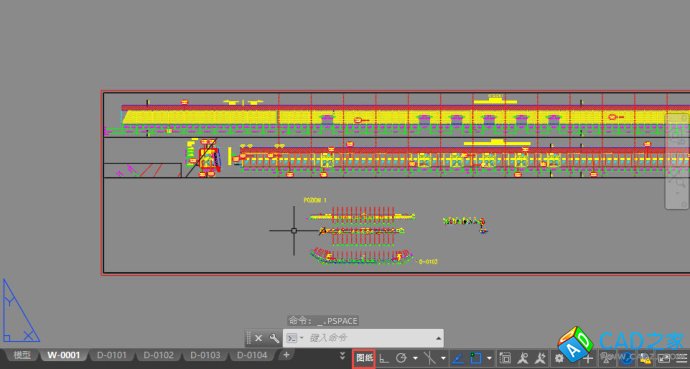
此時向下滾動滾輪,直到所有圖紙都顯示出來,如圖所示。
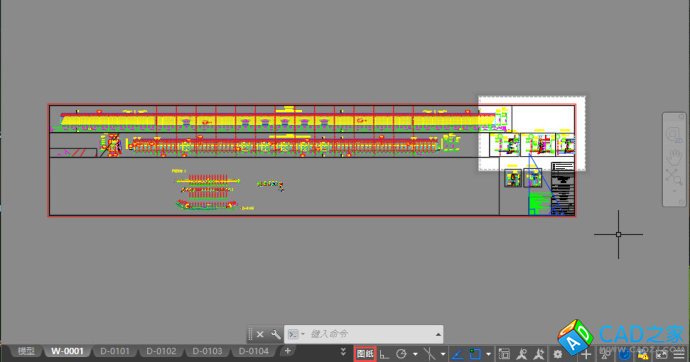
我們可以看到布局空間中有一個圖框,此圖框中有多個形狀不一的窗口,每個窗口中分別顯示著模型空間中圖形的一部分。
單擊視口邊界選中一個視口,打開特性面板(CTRL+1),觀察視口的相關參數,重點是比例,如圖所示。
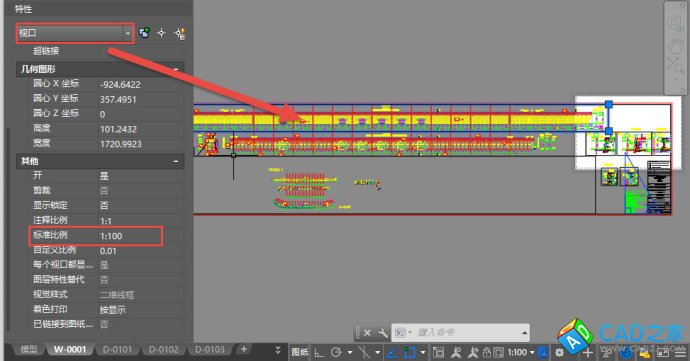
我們可以看到這張圖中視口比例是1:100,也就是利用視口將模型空間的圖紙縮小了100倍,我們在模型空間需要按1:100打印的圖紙,現在就可以按1:1打印了。
單擊布局標簽D-0101,觀察另外一個布局,如圖所示。
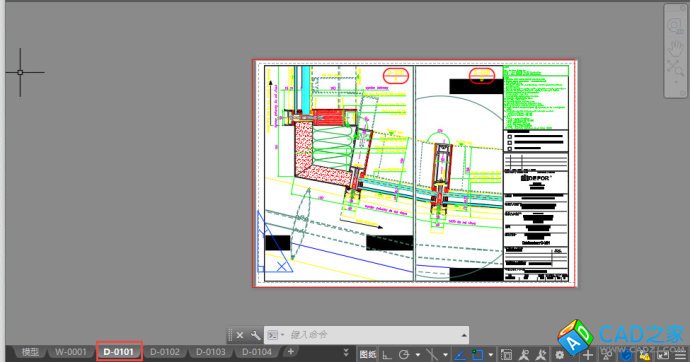
這是布局中插入的是一個非常標準的圖框,也是大多數布局應該呈現的狀態:在圖紙空間插入一個標準的圖框,然后再圖框中設置一個或多個視口,視口比例設置為打印比例,然后在打印的頁面設置中設置好打印機、紙張、打印范圍和打印比例,在布局中就可以按1:1打印圖紙了。
在圖框的范圍內顏色是白色的,而外面的背景顯示是灰色的,這其實表示一張虛擬的紙張,告訴我們按照現在的打印設置,圖紙正好可以完整地打印到這張紙上。
單擊打印按鈕或著輸入PLOT命令后回車,觀察打印對話框中的設置,如圖所示。
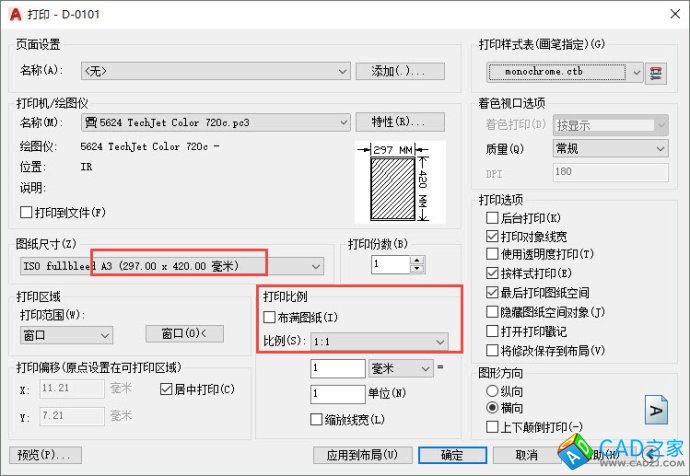
CAD布局是干什么的?
上面是一個國外的圖紙文件,是布局空間應用一個比較有代表性的實例,通過上述介紹大家應該對布局的用途有一個初步的了解。我們來總結一下布局是干什么的。
布局就是設置一張虛擬的圖紙,然后利用視口將模型空間的圖形按不同比例排布到這張圖紙上,因為這個紙張跟實際紙張尺寸是一致的,因此在布局空間通常按1:1打印。我們可以將打印設置應用并保存到布局中,在布局中設置和檢查打印的效果。
一張圖紙可以根據需要設置多個布局,每個布局就是一張圖紙,也就是說一個布局通常只插入一個圖框,默認可以保存一個打印的頁面設置。
簡單一句話:布局就是排圖打印用的。
轉自CAD小苗博客:http://blog.sina.com.cn/s/blog_768f3f570102wrrb.html